Índice da página
Críticas e Prêmios
Leonardo atualizou em 29/10/2024 para Transferência entre PCs | Mais Artigos
CCleaner é conhecido por remover entradas de registro inválidas, limpar lixo, limpar volumes desnecessários e remover arquivos duplicados. É por isso que se tornou um dos principais programas utilitários que você pode encontrar em computadores pessoais e profissionais ao longo dos anos.

Uma versão anterior do CCleaner no Windows Vista
No entanto, o problema surge quando os usuários tentam transferir o CCleaner para outro computador. Por ser um programa que permite uma personalização completa, as pessoas desejam transferir o CCleaner para um novo computador sem perder a personalização. Então, vamos descobrir como você pode fazer isso.
CCleaner é um utilitário de computador feito por desenvolvedores do Piriform. Ele foi feito principalmente para limpar arquivos indesejados de computadores, ou seja, navegar em lixo e arquivos inchados. No entanto, ao longo dos anos, ele se tornou um utilitário completo para a saúde do computador, que permite:
- Limpe arquivos do sistema, como despejos de memória e verifique fragmentos de arquivos de disco.
- Limpe o histórico do navegador, como IE, Microsoft Edge, Firefox, Chrome, Opera, etc.
- Limpe os arquivos do Windows Explorer, como documentos recentes, histórico de EXECUÇÃO e cache de miniaturas.
- Otimize o desempenho do PC atualizando drivers.
- Limpeza de registro para garantir tempos de inicialização rápidos.
- Outras ferramentas como atualizador de software, desinstalador, localizador de duplicatas, analisador de disco, etc.
Esses fatores o tornam um pacote completo para controle de computador e itens relacionados à saúde do PC. Portanto, depois de configurá-lo, você deseja que sua licença e configuração acompanhem você se estiver migrando seu PC.
Essa é uma das principais razões pelas quais as pessoas desejam transferir o CCleaner para seus novos computadores. Então, suponha que você esteja se perguntando como transferir minha licença do CCleaner para outro computador. Nesse caso, este artigo dirá exatamente isso de duas maneiras diferentes.
1. Transfira o CCleaner para o novo computador por software
Se você deseja transferir o CCleaner para um novo computador intacto, você pode fazer isso com a ajuda de uma ferramenta profissional. Uma dessas ferramentas é o EaseUS Todo PCTrans, talvez a melhor ferramenta para migrar programas de um computador para outro.
Esta excelente ferramenta permite que você obtenha seus programas, aplicativos e outros aspectos sem precisar alterar nada neles. Então, por que usar esta ferramenta para ajudá-lo a transferir o CCleaner para outro PC?
- Possui riscos baixos sem perda de dados.
- É fácil de usar.
- Ele transfere tudo, incluindo configurações, configurações e informações de licença.
- Suporta Windows 11, 10, 8 e 7.
- Ele pode resgatar dados de dispositivos quebrados ou mortos.
Portanto, você não terá que se preocupar em perder sua chave CCleaner ou informações de registro. Então, como você o usa para transferir seus dados? Aqui está o que você precisa fazer:
Etapa 1. Execute o EaseUS Todo PCTrans em ambos os PCs
No PC de origem, selecione “PC to PC” na tela principal do EaseUS Todo PCTrans e siga em frente.

Etapa 2. Escolha a direção da transferência – Computador antigo ou novo
"Novo" - Transfere todos os dados do computador antigo remoto para o novo computador atual.
"Antigo" - Transfere todos os dados do dispositivo antigo atual para um novo computador.

Passo 3. Conecte dois computadores
1. Selecione o PC de destino para conectar através do endereço IP ou nome do dispositivo e clique em "Conectar".
2. Digite a senha de login do seu PC de destino e clique em “OK” para confirmar.
Se você não viu o PC de destino nos dispositivos listados, você também pode clicar em “Adicionar PC” para conectar manualmente o PC de destino inserindo seu endereço IP ou nome do dispositivo.

Etapa 4. Selecione aplicativos, programas e software e transfira para o computador de destino
1. Você pode selecionar e escolher o que deseja transferir do computador atual para o PC de destino.
2. Após selecionar os aplicativos e programas desejados, clique em “Transferir” para iniciar o processo de transferência.

2. Transfira minha licença CCleaner para outro computador
Transferir manualmente sua licença CCleaner para outro computador pode ser uma tarefa complicada. Porque sem uma ferramenta adequada não há como transferir seu programa para outro computador. Portanto, você terá que instalar o CCleaner em seu PC novamente. Veja como:
Passo 1. Vá para CCleaner.
Passo 2. Baixe a build de acordo com sua licença.
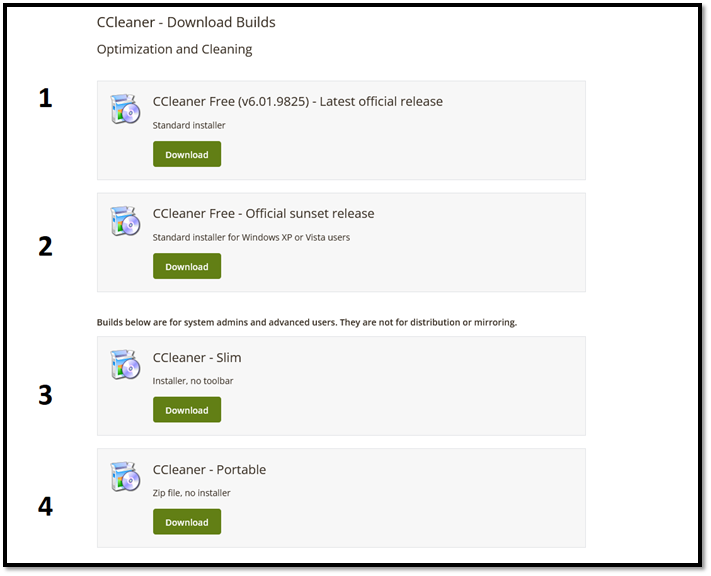
Etapa 3. Abra o arquivo EXE baixado e conclua a instalação
Depois de fazer isso, veja como você pode atualizar sua licença:
Passo 1. Inicie o CCleaner.
Passo 2. Navegue na barra lateral e encontre Opções.
Etapa 3. Navegue na seção recém-expandida e encontre a seção Chave de licença na parte inferior.
Passo 4. Insira a chave de licença que você possui.
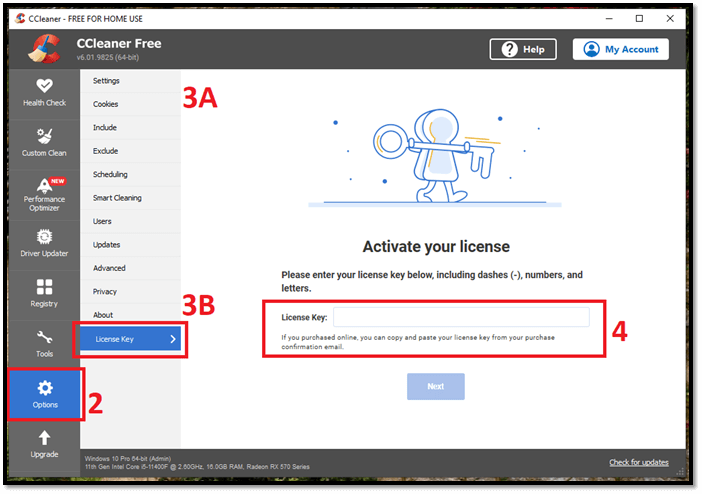
Etapa 5. Concluído.
Se isso for um pouco complicado, existe outra maneira mais fácil de registrar seu CCleaner usando a opção Minha conta. Veja como você pode fazer isso:
Passo 1. Abra o CCleaner.
Passo 2. Navegue na barra superior e encontre Minha conta.

Etapa 3. Clique nele e em Ativar licença.
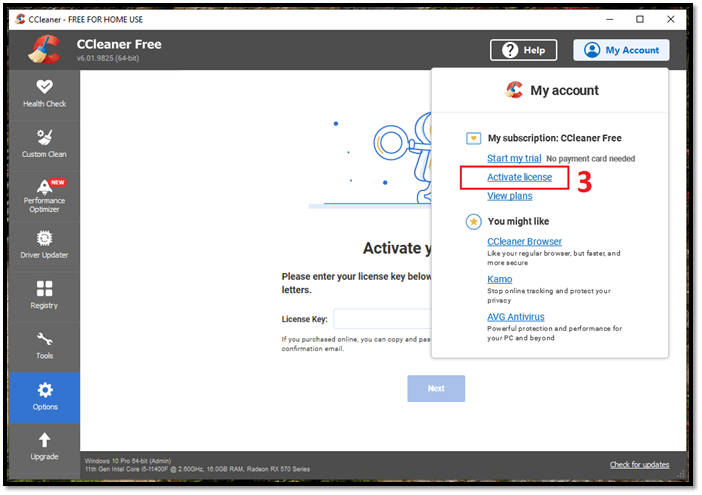
Passo 4. Adicione a chave de licença e ative seu CCleaner.
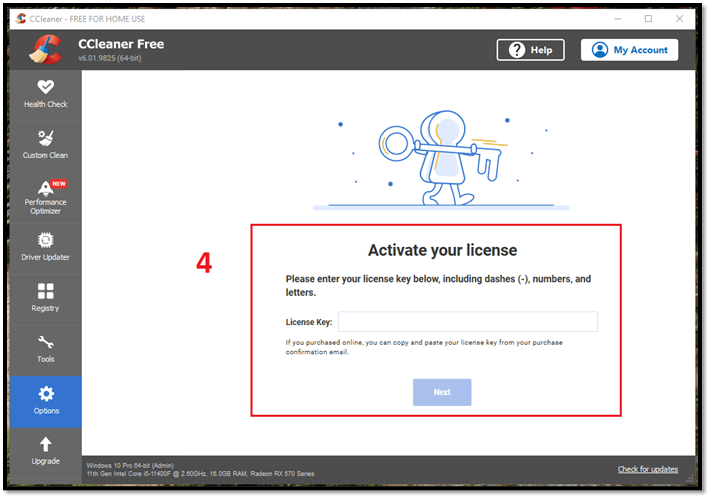
Etapa 5. Concluído
Lembre-se de que ambas as formas de ativar o CCleaner em um novo computador exigem que você tenha sua chave de licença. Portanto, se você não conseguir encontrá-lo, poderá recuperá-lo através do canal do CCleaner. Depois de fazer isso, você pode seguir um desses dois processos para ativar seu CCleaner.
Perguntas frequentes
O processo mencionado acima certamente levantará questões em sua mente. Aqui estão duas perguntas frequentes para responder adicionalmente a quaisquer preocupações.
1. Você pode usar o CCleaner em vários computadores?
Se você possui o CCleaner Professional Plus, ele é válido para até três computadores por vez. No entanto, a versão CCleaner Professional (Non-Plus) suporta apenas um PC por vez. A diferença de preço também não é muita, já que o não-plus custa cerca de US$ 25, enquanto a versão Plus fica em torno de US$ 40.
Portanto, se desejar usá-lo em mais de um computador, você terá que atualizar sua licença de Professional para Professional Plus.
2. Como encontrar a chave do produto CCleaner?
Encontrar a chave do produto CCleaner pode ser um incômodo se você fizer isso manualmente. É por isso que sugerimos o uso de uma ferramenta profissional como o EaseUS Key Finder. Esta ferramenta permite que você:
- Restaure chaves do Windows e configurações de licença.
- Encontre produtos para mais de 10.000 programas disponíveis hoje.
Portanto, esta ferramenta pode ajudá-lo a encontrar as chaves do produto com bastante facilidade. Veja como:
Etapa 1. Clique na guia "Aplicativo" em "Chave de registro".

Etapa 2. Visualize as chaves de registro de aplicativos no painel direito. EaseUS Key Finder mostrará todas as chaves do software instalado. Copie os números de série de destino. Além disso, você pode clicar em “Imprimir” ou “Salvar”.

Conclusão
Este processo o ajudará a garantir a migração adequada do CCleaner para o seu novo computador. Como você pode ver, não há alternativa a não ser transferir todas as suas configurações e ajustes para um novo computador.
Portanto, sugerimos que você use o EaseUS Todo PCTrans para evitar o incômodo de ativar seu CCleaner novamente. E certifique-se de recuperar todas as suas configurações e licenças em seu novo computador.
Atualizado por Leonardo
"Obrigado por ler meus artigos, queridos leitores. Sempre me dá uma grande sensação de realização quando meus escritos realmente ajudam. Espero que gostem de sua estadia no EaseUS e tenham um bom dia."
Revisão do produto
-
O EaseUS Todo PCTrans é uma ferramenta simples para trocar arquivos entre duas máquinas diferentes. Com ela, você dispensa o uso de pendrives ou hospedagens em nuvem para transferir arquivos entre máquinas conectadas à rede.
![]() Leia mais
Leia mais
-
Por ser um programa simples e fácil de usar, o EaseUS Todo PCTrans é um excelente software de transferência de arquivos para qualquer usuário. Definitivamente, vale a pena utilizá-lo para manter seus programas intactos e ter certeza que todos os arquivos estão seguros.
![]() Leia mais
Leia mais
Artigos relacionados
-
Transferir Arquivos Ilimitados com Melhor Software de Compartilhamento de Arquivos de LAN (2025)
![author icon]() Rita 2025/01/02
Rita 2025/01/02
-
Corrigido: o Epic Games Launcher não será desinstalado
![author icon]() Leonardo 2024/11/27
Leonardo 2024/11/27
-
PC Não Liga de Repente | Obtenha 7 Maneiras Confiáveis de Consertar o Computador Não Liga
![author icon]() Leonardo 2025/07/31
Leonardo 2025/07/31
-
Como desinstalar Escape from Tarkov - 2 guias 🚩
![author icon]() Leonardo 2025/07/08
Leonardo 2025/07/08
Sobre EaseUS Todo PCTrans
O EaseUS Todo PCTrans pode transferir configurações, aplicativos e dados entre PCs e HDs. O software de transferência e migração do seu PC pode atualizar os dispositivos sem reinstalar.
Revisão de produto
